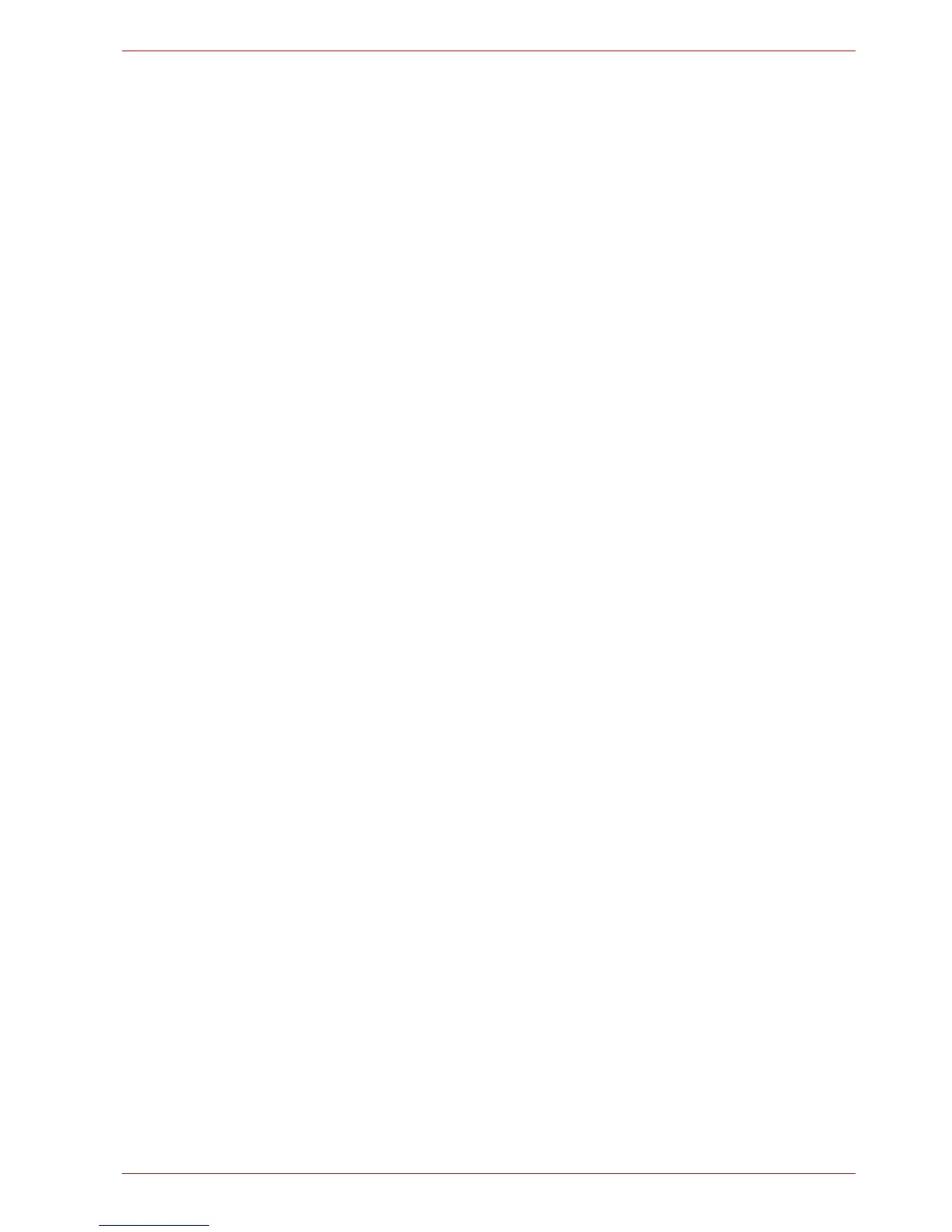Manuale utente IT-5
CANVIO SLIM
2. Quindi, collegare il connettore USB 3.0 micro-B alla porta
corrispondente dell’unità.
Subito dopo,
■ l’indicatore luminoso alimentazione/dati si illumina
■ l’unità si accende
■ l’unità viene montata nel sistema e viene visualizzata una nuova
icona di unità in “Risorse del computer”
Smontaggio e scollegamento
dell’unità
Si consiglia vivamente di non scollegare l’unità semplicemente staccando il
cavo, poiché potrebbe essere in corso un’operazione di scrittura di dati.
In tal caso, i dati verrebbero persi e l’unità potrebbe essere
danneggiata fisicamente!
Attenersi invece alla procedura riportata di seguito per disconnettere in
sicurezza l’unità (Windows).
1. Fare clic sull’icona “Rimozione sicura dell’hardware ed espulsione
supporti”.
Viene visualizzato un messaggio pop-up con l’elenco dei dispositivi
esterni connessi al computer.
2. Selezionare l’unità TOSHIBA da espellere.
Dopo alcuni secondi, un messaggio di notifica segnalerà che è
possibile rimuovere il dispositivo in sicurezza.
3. A questo punto fare clic su “OK” e scollegare l’unità.
Pulizia del telaio dell’unità
Prima di pulire l’unità, verificare che sia scollegata fisicamente dal
computer. Si consiglia di usare un detergente generico, assicurandosi di
non lasciare tracce di liquido sulla superficie dell’unità.
Ulteriori indicazioni
Per altre operazioni relative al normale utilizzo dell’unità (ad es. rinominare
l’unità, effettuare il backup dei dati, gestire i file, ecc.), si consiglia di
consultare la documentazione del sistema operativo.
Fare riferimento al manuale del sistema operativo anche per operazioni di
manutenzione quali la deframmentazione e l’ottimizzazione del disco.
Infine, si consiglia vivamente di installare un software antivirus per
proteggere i propri dati da possibili danni dovuti da programmi virus o
trojan.
